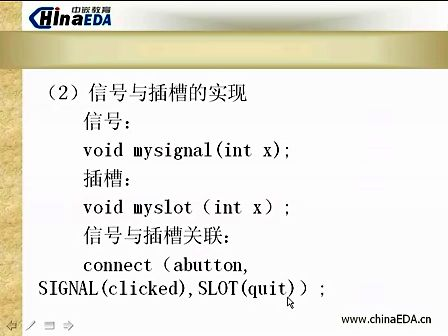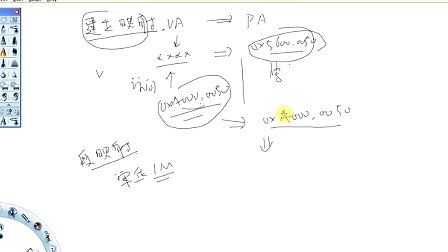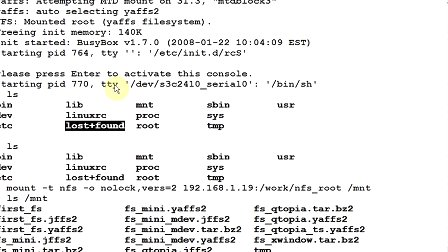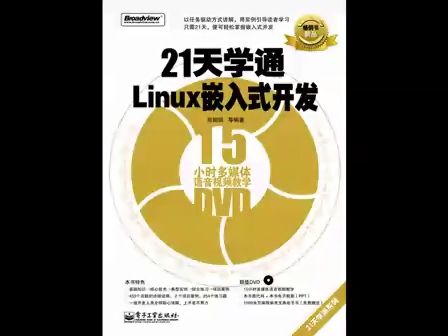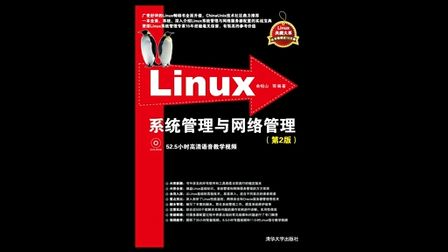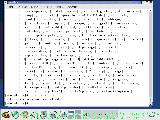DAS
nas 协议 tcp/ip 用nfs,cifs等文件系统去管理
san 协议 光纤协议
IDE
SATA
SCSI 小型计算机接口
ISCSI 36.4 73 146 300
SAS
raid redundant arrays of inexpensive disks
磁盘阵列
raid 0 读写性能佳,坏了其中一块,数据挂掉,可靠性低(stripe条带化),磁盘利用率100%
A B
1234
1 2
3 4
raid 1 镜像备份,同一份资料完整的保存在多个磁盘上,写的性能不佳,可靠性高,读的性能还行,磁盘利用率50%
A B
1234
1 1
2 2
3 3
4 4
raid 10 先做raid 1 再做raid 0
disk 0 disk 1 raid 1
disk 2 disk 3 raid 1
disk 4 disk 5 raid 1
坏掉disk 0后:
读写性
另外五块都可以读写
安全性:
另五块中,只有坏掉disk 1 整个raid才会挂掉,概率为1/5
raid 01 先做raid 0 再做raid 1
raid 0 raid 0
disk 0 disk 3
disk 1 disk 4
disk 2 disk 5
坏掉disk 0后:
读写性:
还有三块可以读写
安全性:
另外五块中3,4,5坏掉任意一块,则整个raid挂掉.概率为3/5
raid 10和 raid01就安全可靠性上来说还是raid10好点,读写性能一样,磁盘利用率一样
raid 5
由多块磁盘做raid 5,磁盘利用率为n-1/n, 另块放校验数据,允许坏一块盘,数据可以利用校验值来恢复
disk 1 disk 2 disk 3
数据 数据 校验检验 数据 数据
数据 检验 数据
raid 5 和 raid 10
3d 1 2d 2d
1,利用率
3/4 1/2
2,安全性
坏掉一块的情况,raid5就不能再坏了
raid10只有当和坏掉的那块同为raid1组里的时候,才会整个坏掉,概率1/3
3,读写性能
raid 5对大文件读写好点
raid 10对小文件读写好点
=================================================================
软raid
--raid 的创建
用分区或者 虚拟机加磁盘来做
这里我选择使用虚拟机加磁盘来做,这里一共加了8个磁盘,每个1G大小,其实就是类似在虚拟机配置文件.vmx里加了下面一段
或者使用vmware-vdiskmanager命令来创建
scsi0:2.present = "TRUE"
scsi0:2.fileName = "D-1.vmdk"
scsi0:3.present = "TRUE"
scsi0:3.fileName = "D-2.vmdk"
scsi0:4.present = "TRUE"
scsi0:4.fileName = "D-3.vmdk"
scsi0:5.present = "TRUE"
scsi0:5.fileName = "D-4.vmdk"
scsi0:6.present = "TRUE"
scsi0:6.fileName = "D-5.vmdk"
scsi0:8.present = "TRUE"
scsi0:8.fileName = "D-7.vmdk"
scsi0:9.present = "TRUE"
scsi0:9.fileName = "D-8.vmdk"
scsi0:2.redo = ""
scsi0:3.redo = ""
scsi0:4.redo = ""
scsi0:5.redo = ""
scsi0:6.redo = ""
scsi0:8.redo = ""
scsi0:9.redo = ""
mdadm - manage MD devices aka Linux Software
RAID
创建raid 0
[root@raid ~]# mdadm --create /dev/md0 --level=0 --raid-devices=2 /dev/sdb /dev/sdcmdadm: array /dev/md0 started.
创建过程中可以用另一终端cat /proc/mdstat 去查看正在创建的状态信息
[root@raid ~]# mkfs.ext3 /dev/md0
[root@raid ~]# mount /dev/md0 /mnt/
[root@raid ~]# df -h |grep mnt
/dev/md0 2.0G 36M 1.9G 2% /mnt
[root@raid ~]# cat /proc/mdstat
Personalities : [raid0]
md0 : active raid0 sdc[1] sdb[0]
2097024 blocks 64k chunks
unused devices: <none>
创建raid 1
[root@raid ~]# mdadm --create /dev/md1 --level=1 --raid-devices=2 /dev/sdd /dev/sde
mdadm: array /dev/md1 started.
[root@raid ~]# mkfs.ext3 /dev/md1
[root@raid ~]# mount /dev/md1 /media/
[root@raid ~]# df -h |grep md
/dev/md0 2.0G 36M 1.9G 2% /mnt
/dev/md1 1008M 18M 940M 2% /media
对上面的raid0和raid1的一个写性能使用dd命令进行测试,下面命令可以多测几次
[root@raid ~]# dd if=/dev/zero of=/mnt/aaa bs=1M count=1000
[root@raid ~]# dd if=/dev/zero of=/media/bbb bs=1M count=1000
--测试的结果是raid0写性能比raid1要好
创建raid5
[root@raid ~]# mdadm --create /dev/md5 --level=5 --raid-devices=4 /dev/sdf /dev/sdg /dev/sdh /dev/sdi
mdadm: array /dev/md5 started.
[root@raid ~]# watch cat /proc/mdstat --这里监控一下它们盘之间的数据同步;等它们同步完毕再进行下面的格式化
[root@raid ~]# mkfs.ext3 /dev/md5
[root@raid ~]# mount /dev/md5 /misc/
[root@raid ~]# df -h |grep md
/dev/md0 2.0G 36M 1.9G 2% /mnt --raid 0利用率为100%
/dev/md1 1008M 18M 940M 2% /media --raid 1利用率为50%
/dev/md5 3.0G 69M 2.8G 3% /misc --raid 5利用率为n-1/n,在这里就是3/4
[root@raid ~]# cat /proc/mdstat
Personalities : [raid0] [raid1] [raid6] [raid5] [raid4]
md5 : active raid5 sdi[3] sdh[2] sdg[1] sdf[0]
3145536 blocks level 5, 64k chunk, algorithm 2 [4/4] [UUUU]
md1 : active raid1 sde[1] sdd[0]
1048512 blocks [2/2] [UU]
md0 : active raid0 sdc[1] sdb[0]
2097024 blocks 64k chunks
unused devices: <none>
===========================================================
--raid的启停
[root@raid ~]# vim /etc/mdadm.conf --手动编写raid的配置文件,此文件不存在,要手动建立,并写上
DEVICES /dev/sdb /dev/sdc /dev/sdd /dev/sde /dev/sdf /dev/
sdg /dev/sdh /dev/sdi --把做了raid的分区写上来
[root@raid ~]# mdadm --detail --scan >> /etc/mdadm.conf
--扫描当前raid的信息,并追加到配置文件里
# cat /etc/mdadm.conf
DEVICES /dev/sdb /dev/sdc /dev/sdd /dev/sde /dev/sdf /dev/sdg /dev/sdh /dev/sdi
ARRAY /dev/md0 level=raid0 num-devices=2 metadata=0.90 UUID=84209045:9c03c4cb:7f755b8d:cc471294
ARRAY /dev/md1 level=raid1 num-devices=2 metadata=0.90 UUID=4e62fdc1:6c2a652f:fb72c05d:356d5c76
ARRAY /dev/md5 level=raid5 num-devices=4 metadata=0.90 UUID=c3c1f37b:9fba8a89:a711dc6c:01a5ddb3
--如果你不做上面这步,重启系统,raid会不能自动被认到. 做完的raid都需要扫描并存放信息
做完的raid都需要扫描并存放信息
停止raid设备
先umount 已经挂载的raid设备
[root@raid ~]# umount /mnt/
[root@raid ~]# umount /media/
[root@raid ~]# umount /misc/
然后使用命令停止
[root@raid ~]# mdadm --stop /dev/md0
mdadm: stopped /dev/md0
[root@raid ~]# mdadm --stop /dev/md1
mdadm: stopped /dev/md1
[root@raid ~]# mdadm --stop /dev/md5
mdadm: stopped /dev/md5
启动raid设备
1,有/etc/mdadm.conf配置文件的情况下
[root@raid ~]# mdadm -A /dev/md0
mdadm: /dev/md0 has been started with 2 drives.
[root@raid ~]# mdadm -A /dev/md1
mdadm: /dev/md1 has been started with 2 drives.
[root@raid ~]# mdadm -A /dev/md5
mdadm: /dev/md5 has been started with 4 drives.
[root@raid ~]# cat /proc/mdstat --再查看,就有信息了,并且raid里的数据还在
2,没有配置文件的情况下,手动把设备名写上就可以了
[root@raid ~]# mdadm -A /dev/md0 /dev/sd{b,c}
mdadm: /dev/md0 has been started with 2 drives.
[root@raid ~]# mdadm -A /dev/md1 /dev/sd{d,e}
mdadm: /dev/md1 has been started with 2 drives.
[root@raid ~]# mdadm -A /dev/md5 /dev/sd{f,g,h,i}
mdadm: /dev/md5 has been started with 4 drives.
3,如果连设备名都不知道,可以去查看每个设备的raid信息,使用uuid把raid设备重新组合
[root@raid ~]# mdadm -E /dev/sdf
/dev/sdf:
Magic : a92b4efc
Version : 0.90.00
UUID : b091e16b:f8df9671:465755db:c640595b --UUID,同一个raid里每个磁盘查看的都是这个值
Creation Time : Sat May 7 11:23:52 2011
Raid Level : raid5
Used Dev Size : 1048512 (1024.11 MiB 1073.68 MB)
Array Size : 3145536 (3.00 GiB 3.22 GB)
Raid Devices : 4
Total Devices : 4
Preferred Minor : 5
Update Time : Sat May 7 11:42:09 2011
State : clean
Active Devices : 4
Working Devices : 4
Failed Devices : 0
Spare Devices : 0
Checksum : facef367 - correct
Events : 2
Layout : left-symmetric
Chunk Size : 64K
Number Major Minor RaidDevice State
this 0 8 80 0 active sync /dev/sdf
0 0 8 80 0 active sync /dev/sdf
1 1 8 96 1 active sync /dev/sdg
2 2 8 112 2 active sync /dev/sdh
3 3 8 128 3 active sync /dev/sdi
[root@raid ~]# mdadm -A --uuid=b091e16b:f8df9671:465755db:c640595b /dev/md5
mdadm: /dev/md5 has been started with 4 drives.
--上面组合后的名字可以随意写,甚至是不存在的一个名字,相当于是重新组合
==================================================================
软raid的热插拔实验
模拟raid中其中一块盘故障
[root@raid ~]# mdadm /dev/md5 --fail /dev/sdf
mdadm: set /dev/sdf faulty in /dev/md5
--使用--fail对raid中其中一块盘打一个fail标记
[root@raid ~]# cat /proc/mdstat
Personalities : [raid0] [raid1] [raid6] [raid5] [raid4]
md5 : active raid5 sdf[4](F) sdi[3] sdh[2] sdg[1]--有个F标记
3145536 blocks level 5, 64k chunk, algorithm 2 [4/3] [_UUU]
md1 : active raid1 sdd[0] sde[1]
1048512 blocks [2/2] [UU]
md0 : active raid0 sdb[0] sdc[1]
2097024 blocks 64k chunks
[root@raid ~]# mdadm /dev/md5 --remove /dev/sdf
mdadm: hot removed /dev/sdf
--热移除故障磁盘
[root@raid ~]# mdadm /dev/md5 --add /dev/sdj --增加一块新的磁盘上去
mdadm: re-added /dev/sdj
--刚增加完后,机器负载较高, 现在它在对新盘同步数据
现在它在对新盘同步数据
[root@raid ~]# cat /proc/mdstat
Personalities : [raid0] [raid1] [raid6] [raid5] [raid4]
md5 : active raid5 sdj[4] sdi[3] sdh[2] sdg[1]
3145536 blocks level 5, 64k chunk, algorithm 2 [4/3] [_UUU]
[=====>...............] recovery = 29.2% (307840/1048512) finish=0.0min speed=153920K/sec --这里可以看到在同步中md1 : active raid1 sdd[0] sde[1]
1048512 blocks [2/2] [UU]
md0 : active raid0 sdb[0] sdc[1]
2097024 blocks 64k chunks
--同步完成后,查看数据还在;有兴趣的课后可以去尝试使用动态数据来实验(也就是类似正在跑起来的数据库的数据)
---------------------
---------------------
把raid设备挂载到/mnt目录
# mysql_install_db --datadir=/mnt --user=mysql
# mysqld_safe --datadir=/mnt/ --user=mysql &
然后使用mysql进入,插入一些数据,再进行热插拔实验,在这个过程中都可以进入大批量insert操作,不受影响(只受负载影响, 同步raid数据时也要占用负载)
同步raid数据时也要占用负载)
================================================
删除raid
1,umount
2,
[root@raid ~]# mdadm /dev/md5 --fail /dev/sdf --remove /dev/sdf
mdadm: set /dev/sdf faulty in /dev/md5
mdadm: hot removed /dev/sdf
[root@raid ~]# mdadm /dev/md5 --fail /dev/sdg --remove /dev/sdg
mdadm: set /dev/sdg faulty in /dev/md5
mdadm: hot removed /dev/sdg
[root@raid ~]# mdadm /dev/md5 --fail /dev/sdh --remove /dev/sdh
mdadm: set /dev/sdh faulty in /dev/md5
mdadm: hot removed /dev/sdh
[root@raid ~]# mdadm /dev/md5 --fail /dev/sdi --remove /dev/sdi
mdadm: set /dev/sdi faulty in /dev/md5
mdadm: hot removed /dev/sdi
3,
[root@raid ~]# mdadm --stop /dev/md5
mdadm: stopped /dev/md5
4,
直接用fdisk删除分区
或者
用下面命令擦除superblock
[root@raid ~]# mdadm --misc --zero-superblock /dev/sdf
[root@raid ~]# mdadm --misc --zero-superblock /dev/sdg
[root@raid ~]# mdadm --misc --zero-superblock /dev/sdh[root@raid ~]# mdadm --misc --zero-superblock /dev/sdi
=================================================================
练习:
把/dev/sd{f,g,h,i}创建成raid 10
# mdadm --create /dev/md10 --level=10 --raid-devices=4 /dev/sd{f,g,h,i}
===============================
LVM 逻辑卷管理 logical volumne manager
--参考下面的文档
# ls /share/soft/pdf/redhat_5_zh/Red_Hat_Enterprise_Linux-5-Cluster_Logical_Volume_Manager-zh-CN.pdf
pv physical volumn(物理卷) 把实际分区或设备划为pv , pv是lvm物理标记
vg volumn group (卷组) 把pv组合成vg,相当于组合成lvm能够使用一个大硬盘
pe physical extend (物理扩展)vg组成的最小单位,默认是4M,vg最大支持65535个pe,相当于是block
lv logical volumn (逻辑卷) 实际可以使用的lvm的设备,相当是把vg划分成可用的分区
block devices --> PV --> VG --> LV --> 格式化 --->挂载使用
1,划分pv
[root@raid ~]# pvcreate /dev/md0
Physical volume "/dev/md0" successfully created
[root@raid ~]# pvcreate /dev/md1
Physical volume "/dev/md1" successfully created
[root@raid ~]# pvcreate /dev/md10
Physical volume "/dev/md10" successfully created
查看相关信息的命令 pvscan pvdisplay pvs
删除pv的命令 pvremove /dev/md10
[root@raid ~]# pv
pvchange pvcreate pvmove pvresize pvscan
pvck pvdisplay pvremove pvs pv.sh
2,划分vg
[root@raid ~]# vgcreate vg01 /dev/md10
Volume group "vg01" successfully created
[root@raid ~]# vgextend vg01 /dev/md0Volume group "vg01" successfully extended
[root@raid ~]# vgextend vg01 /dev/md1
Volume group "vg01" successfully extended
--补充:vgcreate -s 指定PE的大小
查看相关信息的命令vgscan vgdisplay vgs
# vgs
VG #PV #LV #SN Attr VSize VFree
vg01 3 0 0 wz--n- 4.99G 4.99G
[root@raid ~]# vgreduce vg01 /dev/md0
Removed "/dev/md0" from volume group "vg01"
--vgreduce跟vgextend是相反的,是在vg里移除pv
移除vg的命令是vgremove,它是和vgcreate相反
3,把vg划分为逻辑卷(线性卷linear)
[root@raid ~]# lvcreate -L 1000M -n lv01 vg01 --L指定大小,n指定lv的名字
Logical volume "lv01" created
[root@raid ~]# lvcreate -l 250 -n lv02 vg01 --l指定PE的个数,n指定lv的名字
Logical volume "lv02" created
[root@raid ~]# ls /dev/vg01/ -l
lrwxrwxrwx 1 root root 21 May 7 14:14 lv01 -> /dev/mapper/vg01-lv01
lrwxrwxrwx 1 root root 21 May 7 14:15 lv02 -> /dev/mapper/vg01-lv02
[root@raid ~]# ls /dev/mapper/ -l
brw-rw---- 1 root disk 253, 0 May 7 14:14 vg01-lv01
brw-rw---- 1 root disk 253, 1 May 7 14:15 vg01-lv02
[root@raid ~]# mkfs.ext3 /dev/vg01/lv01
[root@raid ~]# mkfs.ext3 /dev/vg01/lv02
[root@raid ~]# mount /dev/vg01/lv01 /mnt/
[root@raid ~]# mount /dev/vg01/lv02 /media/
[root@raid ~]# df -h | tail -4
/dev/mapper/vg01-lv01
985M 18M 918M 2% /mnt
/dev/mapper/vg01-lv02
985M 18M 918M 2% /media
[root@raid ~]# echo '12345' > /mnt/1
[root@raid ~]# echo '678910' > /media/2
查看的相关参数为lvscan lvdisplay
[root@raid ~]# lvscanACTIVE '/dev/vg01/lv01' [1000.00 MB] inherit
ACTIVE '/dev/vg01/lv02' [1000.00 MB] inherit
移除lv使用lvremove
完全删除lvm,就要先lvremove,再vgremove, pvremove
pvremove
=============================================================
[root@raid ~]# vgs
VG #PV #LV #SN Attr VSize VFree
vg01 3 2 0 wz--n- 4.99G 3.04G
[root@raid ~]# lvcreate -l 50%VG -n lv03 vg01 --创建lv03,大小为vg01的一半
[root@raid ~]# lvcreate -l 100%FREE -n lv04 vg01 --把剩下的所有空间都分配给新创建的lv04
[root@raid ~]# lvs --使用lvs验证
LV VG Attr LSize Origin Snap% Move Log Copy% Convert
lv01 vg01 -wi-ao 1000.00M
lv02 vg01 -wi-ao 1000.00M
lv03 vg01 -wi-a- 2.49G
lv04 vg01 -wi-a- 556.00M
=================================================
使用lvremove把上面的四个卷给移除,再来创建条状卷
当您创建条状逻辑卷时,请使用 lvcreate 命令的 -i 参数指定条带的数目.这取决于逻辑卷要进行条带
化的物理卷数目.条带的数目不能超过卷组中物理卷的数目(除非使用 --alloc anywhere 参数)
如果构成逻辑卷的基本物理设备的大小不同,条状卷的最大容量由最小的基本设备决定.例如,在有两
个分支条状卷中,其容量最大为较小设备的两倍.在有三个分支的条状卷中,其容量是最小设备的三倍
.
--创建条带卷
# lvcreate -L 1500M -i3 -I64 -n stripe_lv_01 vg01
Logical volume "stripe_lv_01" created
===========================================
镜像卷
当您创建一个镜像卷时,您可使用 lvcreate 命令的 -m 参数来指定数据的备份数目.指定 -m1 生成一
个镜像,也就是生成两个文件系统副本:一个线性逻辑卷加上一个副本.同样的,指定 -m2 会生成两
个镜像,也就是生成三个文件系统副本.
--创建一个镜像卷
[root@raid ~]# lvcreate -L 1000M -m1 -n mirror_lv_02 vg01
============================================================
--------------------------------
lv的扩容
1,先考虑vg是否还有空间去扩容,如果没有,那么要先扩容vg,使用vgextend
2,
[root@raid ~]# lvextend -L 1.5g /dev/vg01/lv01
Extending logical volume lv01 to 1.50 GB
Logical volume lv01 successfully resized
下面两种写法也可以
[root@dns ~]# lvextend -L 500M /dev/vg01/lv01
[root@dns ~]# lvextend -l 125 /dev/vg01/lv01
[root@raid ~]# df -h
/dev/mapper/vg01-lv01
985M 18M 918M 2% /mnt--查看已经挂载的大小,没有变化
[root@raid ~]# resize2fs /dev/vg01/lv01 --再使用这个命令去在线同步
resize2fs 1.39 (29-May-2006)
Filesystem at /dev/vg01/lv01 is mounted on /mnt; on-line resizing required
Performing an on-line resize of /dev/vg01/lv01 to 393216 (4k) blocks.
The filesystem on /dev/vg01/lv01 is now 393216 blocks long.
[root@raid ~]# df -h
/dev/mapper/vg01-lv01
1.5G 18M 1.4G 2% /mnt --再次查看,已经挂载的lv扩大了,并且数据没有影响
========================================
lv的缩小
做缩小操作之前,都要去验证查看一下数据的大小,缩小时不要缩到比已经存在的数据量还要小(数据库内的表空间缩小也是一样要先查看已有数据大小)
[root@raid ~]# resize2fs /dev/vg01/lv01 1g --这样去缩小的话,报错已经mount了
resize2fs 1.39 (29-May-2006)
Filesystem at /dev/vg01/lv01 is mounted on /mnt; on-line resizing required
On-line shrinking from 393216 to 262144 not supported.
[root@raid ~]# umount /mnt/
[root@raid ~]# resize2fs /dev/vg01/lv01 1g --umount后再使用resize2fs命令,要求先去e2fsck检测
resize2fs 1.39 (29-May-2006)
Please run 'e2fsck -f /dev/vg01/lv01' first.
[root@raid ~]# e2fsck -f /dev/vg01/lv01
e2fsck 1.39 (29-May-2006)
Pass 1: Checking inodes, blocks, and sizes
Pass 2: Checking directory structure
Pass 3: Checking directory connectivity
Pass 4: Checking reference counts
Pass 5: Checking group summary information
/dev/vg01/lv01: 12/192000 files (8.3% non-contiguous), 10517/393216 blocks
[root@raid ~]# resize2fs /dev/vg01/lv01 1g --检测后再使用resize2fs命令缩小,并挂载查看大小是否缩小
resize2fs 1.39 (29-May-2006)
Resizing the filesystem on /dev/vg01/lv01 to 262144 (4k) blocks.
The filesystem on /dev/vg01/lv01 is now 262144 blocks long.
[root@raid ~]# mount /dev/vg01/lv01 /mnt/
[root@raid ~]# df -h
/dev/mapper/vg01-lv02
985M 18M 918M 2% /media --缩小了
[root@raid ~]# lvscan
ACTIVE '/dev/vg01/lv01' [1.50 GB] inherit --但这里查看的还是1.5g
ACTIVE '/dev/vg01/lv02' [1000.00 MB] inherit
[root@raid ~]# lvreduce -L 1g /dev/vg01/lv01 -- lvreduce也要做
lvreduce也要做
WARNING: Reducing active logical volume to 1.00 GB
THIS MAY DESTROY YOUR DATA (filesystem etc.)
Do you really want to reduce lv01? [y/n]: y
Reducing logical volume lv01 to 1.00 GB
Logical volume lv01 successfully resized
[root@raid ~]# lvscan
ACTIVE '/dev/vg01/lv01' [1.00 GB] inherit --OK
ACTIVE '/dev/vg01/lv02' [1000.00 MB] inherit
============================
lvm 快照功能 snapshot
1,快照创建的速度非常快,不需要停止生产环境
2,快照的大小是存储差异数据,或是快照时间点的状态,不需要和lv同大小
3,它可以用于一些特殊的情况,比如数据库备份,或者批量复制虚拟机等
实验:
[root@raid ~]# dd if=/dev/zero of=/media/10m bs=1M count=10
[root@raid ~]# dd if=/dev/zero of=/media/20m bs=1M count=20
[root@raid ~]# dd if=/dev/zero of=/media/30m bs=1M count=30
[root@raid ~]# ls /media/ -l
total 61532
-rw-r--r-- 1 root root 10485760 May 7 15:18 10m
-rw-r--r-- 1 root root 20971520 May 7 15:18 20m
-rw-r--r-- 1 root root 31457280 May 7 15:18 30m
drwx------ 2 root root 16384 May 7 14:17 lost found
[root@raid ~]# lvcreate -s -L 100m -n snap01 /dev/vg01/lv02 --L参数指定的大小不是快照大小,它类似于一个快照存活的时间(由源的改变来定义存活时间的长短.源增加多少,这个100M‘时间‘就会被使用多少,源删除,这个100M时间只会被增加一点点, 删除只记录它的一个innode失效.但注意,快照的内容不会跟着改变.
删除只记录它的一个innode失效.但注意,快照的内容不会跟着改变.
Logical volume "snap01" created
[root@raid ~]# ls /dev/vg01/snap01
/dev/vg01/snap01
[root@raid ~]# mkdir /snap
[root@raid ~]# mount /dev/vg01/snap01 /snap/
[root@raid ~]# ls /snap/ --快照的内容
10m 20m 30m lost found
[root@raid ~]# dd if=/dev/zero of=/media/50m bs=1M count=50
--在源目录加一个50M的文件
[root@raid ~]# ls /snap/ --快照的内容不会跟着变
10m 20m 30m lost found
[root@raid ~]# lvs
LV VG Attr LSize Origin Snap% Move Log Copy% Convert
lv01 vg01 -wi-ao 1.00G
lv02 vg01 owi-ao 1000.00M
snap01 vg01 swi-ao 100.00M lv02 50.48 --但是这个snap%会发现由几乎为0变化到50%
--下面再可以继续做试验:
1,在源删除一个文件,再使用lvs查看 %snap只会增加一点点
2,当%snap用完了100%,则快照失效.umount和mount快照都会出问题
3, 快照的内容不会跟着源改变
[root@raid ~]# lvremove /dev/vg01/snap01 --快照的移除
Do you really want to remove active logical volume snap01? [y/n]: y
Logical volume "snap01" successfully removed
 畅学电子
畅学电子